怎么使用Xshell建立连接并操纵服务器?
怎么使用Xshell建立连接并操纵服务器?Xshell对于开发人员来说是一款不可或缺的工具,它可以简单快捷地访问远端不同系统的服务器,以达到远程控制终端的目的。本文小编就为大家演示一下如何使用Xshell建立一个连接并操纵服务器。
怎么使用Xshell建立连接并操纵服务器?
一、下载
在系统部落下载,下载之后双击打开。
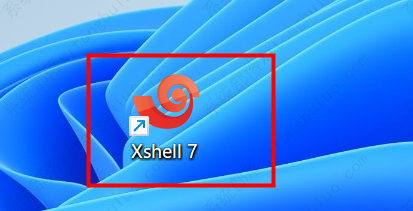
二、使用
1、打开Xshell软件,在界面左上角新建一个连接。可以通过文件→新建连接,或直接点击文件下方的新建连接图标。
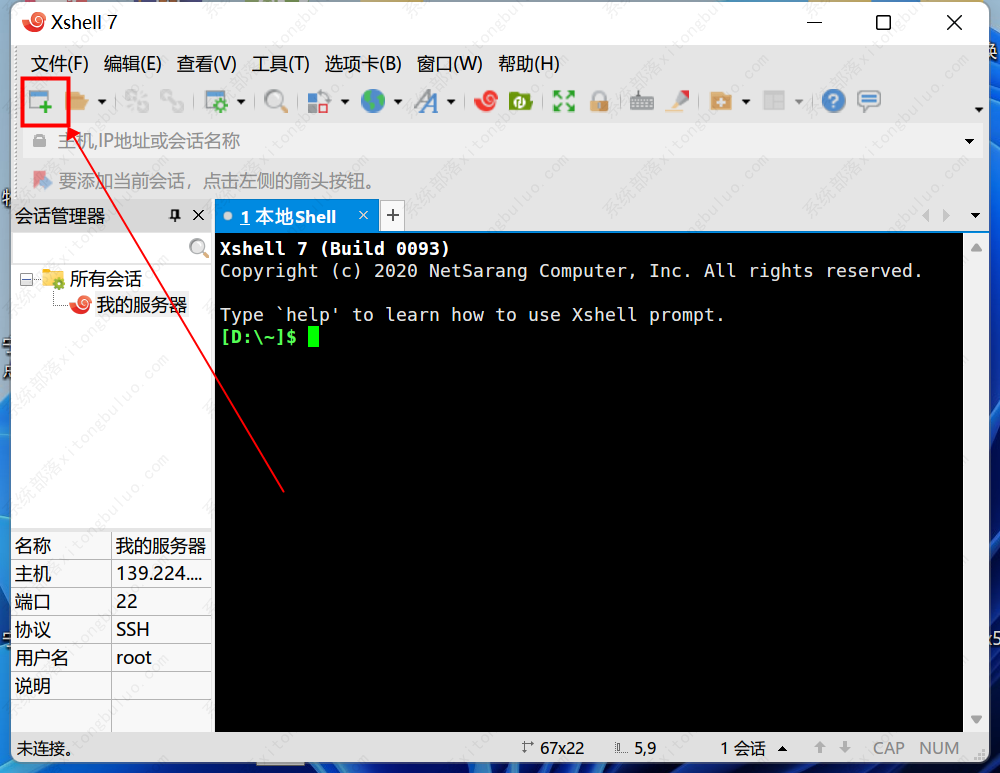
2、然后会弹出一个新建连接的登陆设置与信息。需要将常规部分的名称与主机内容填写上去。名称可以自己命名这个连接的名字;而主机需要填的是服务器的IP地址。点击确定完成设置。
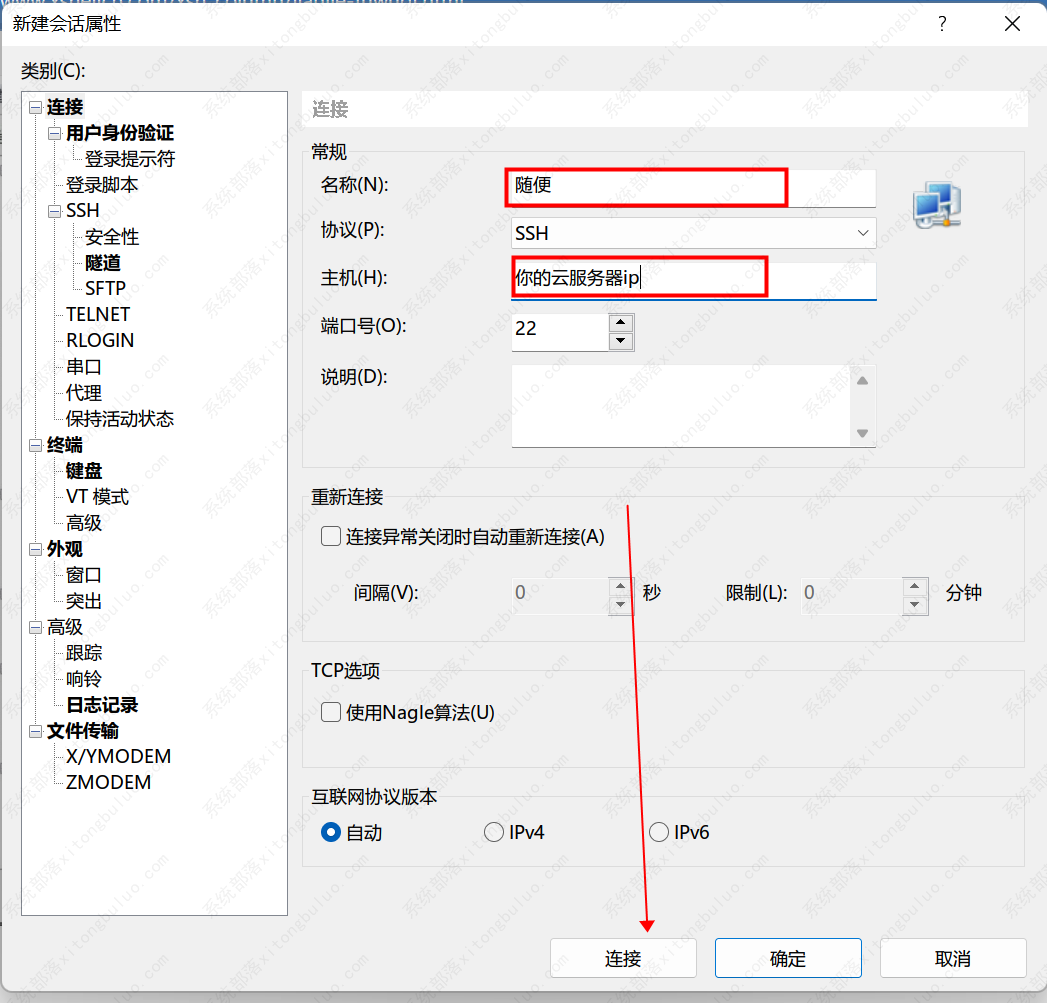
3、这时界面左侧的会话管理器中会多出一个刚设置完成的连接会话,右键单击这个会话,点击属性,进入会话属性窗口。
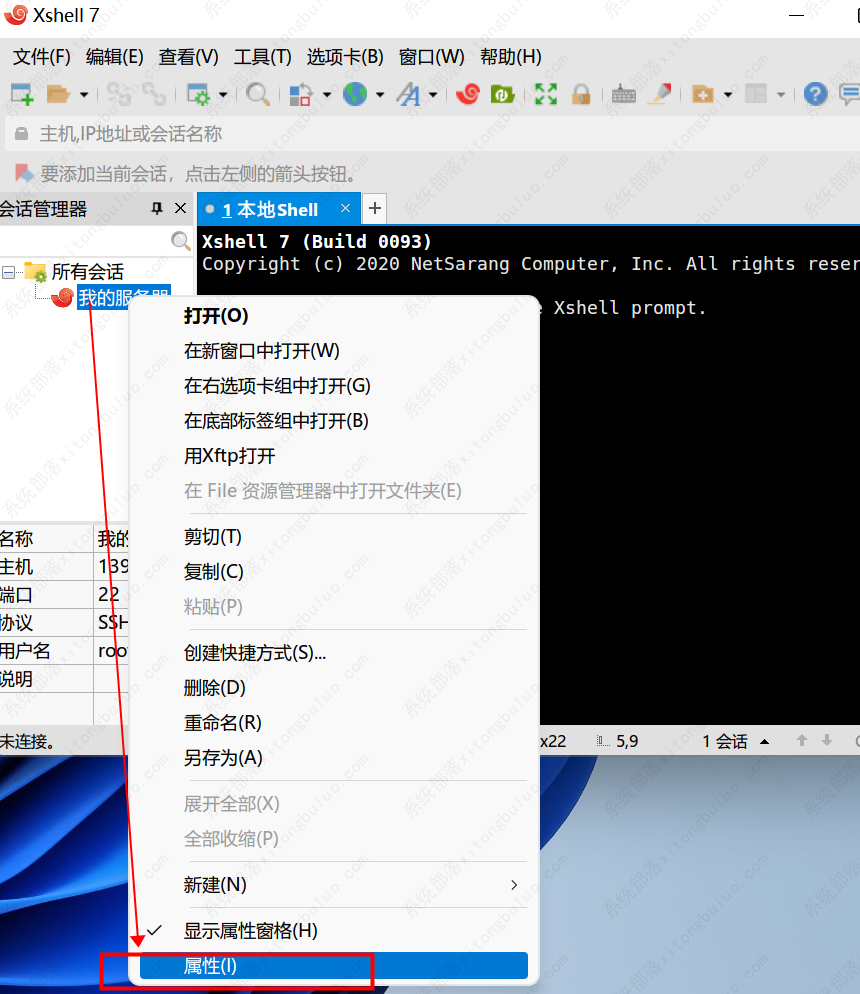
4、点击身份验证,输入用户名、密码(用户名密码是你云服务器的用户密码),点击确定。
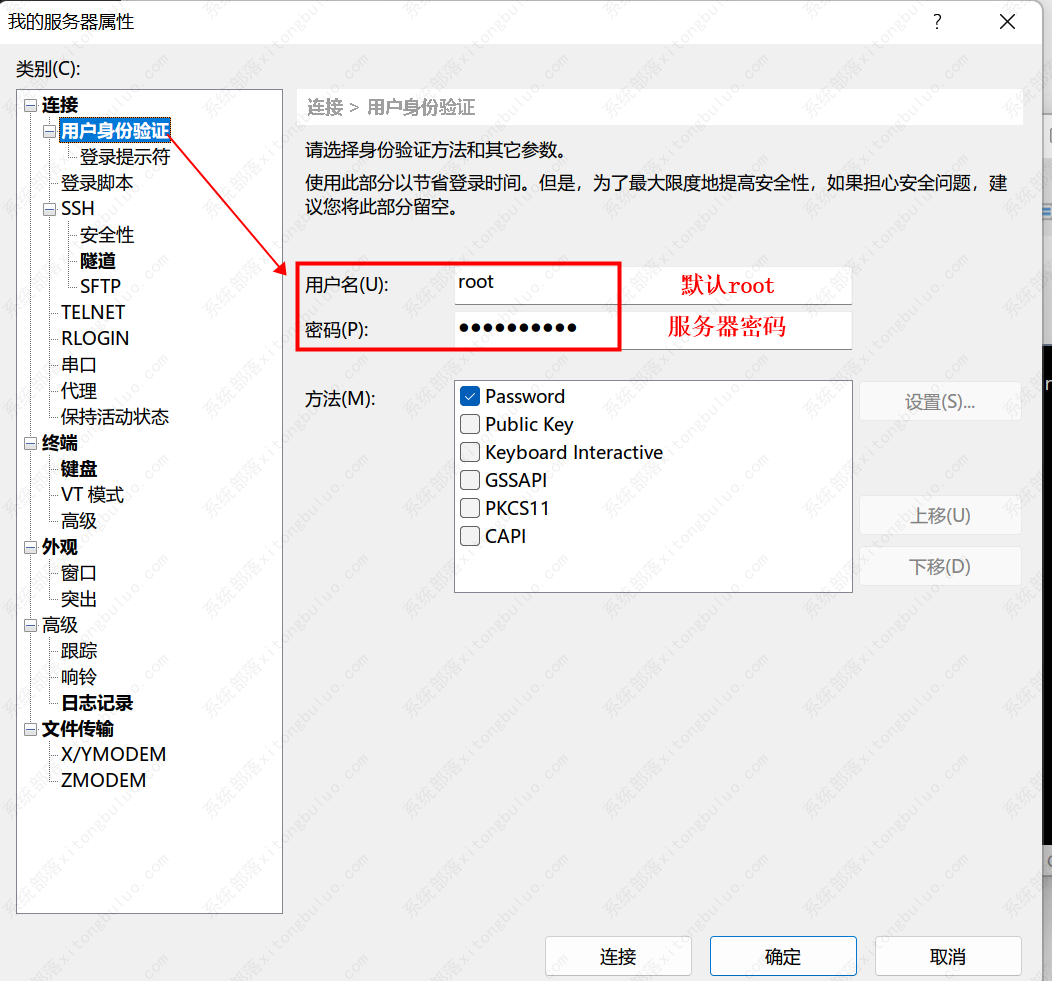
5、在刚才建的会话双击打开,会看到Welceom to.。。。。。,同时左下角会显示服务器ip地址,说明已经连接了。
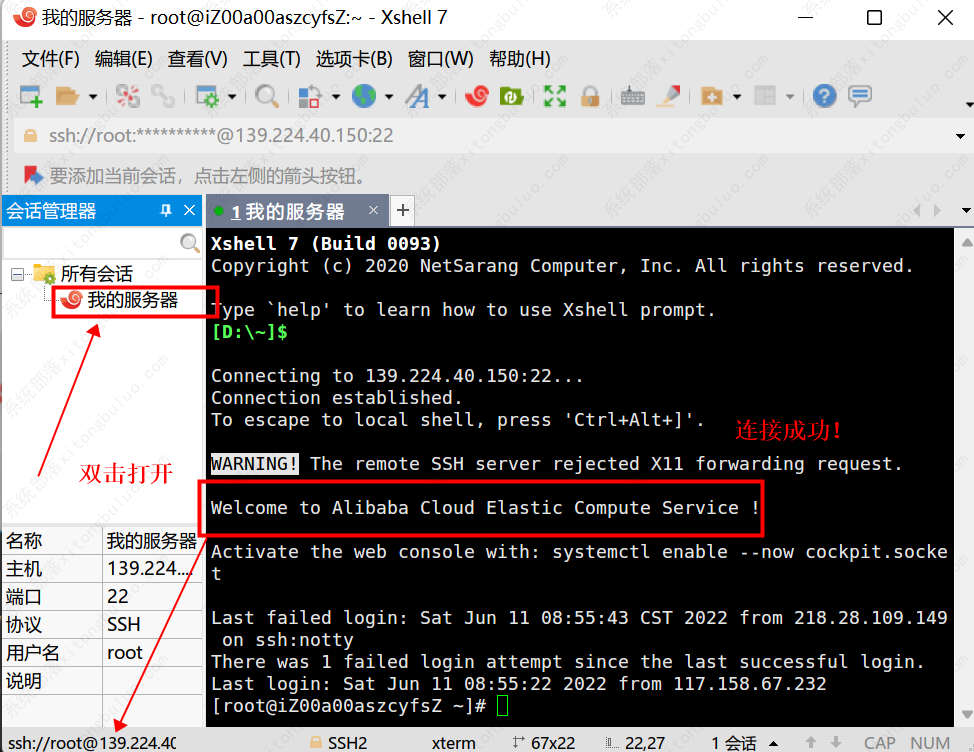
相关推荐
-
Xshell V7.0.99.0 中文版

Xshell是一款功能强大的安全终端模拟软件,支持SSH1 SSH2和TELNET 协议,用户可以通过家里的网络连接远程主机,方便用户在家处理突发事情,可以让用户轻松管理远程主机。 Xshell还可以上传或下载文件,具有Unicode编码支持、动态端口转发、自定义键盘映射等功能,使用起来非常方便。
-
Xshell7 V7.0098 中文版

XShell是一款功能强大的终端模拟器,支持SSH1,SSH2,以及Microsoft Windows平台的TELNET协议,使用该软件可以很好的帮助用户轻松远程管理主机,也支持上下传文件,快来下载吧。
-
XShell7 V7.0.0093 免费版

Xshell7是一个强大的安全终端模拟软件,它支持SSH1、SSH2、以及Microsoft Windows平台的TELNET协议,最新版本带来了很多的功能,都是免费使用的,安全可靠,快来下载吧。
-
XShell7 V7.0.0093 中文免费版

XShell是一款很出名的远程终端连接管理软件,通过使用该软件可以很好的帮助用户轻松远程连接各种服务器,随时随地对服务器进行各种操作管理,提高工作效率,很是不错,有需要的小伙伴快来下载体验吧。
-
Xshell7 V7.0.0073 中文绿色版

Xshell是一款简单好用的远程终端连接管理软件,界面简洁,支持远程协议Telnet、Rlogin、SSH SSH PKCS#11、SFTP、Serial等操作,内置上传或下载文件、动态端口转发、VB脚本支持等等功能,帮助用户更好地管理远程服务器。
-
Xshell 6破解补丁 免费版

Xshell 6破解补丁免费版是可以激活破解的Xshell 6的软件。软件包含了其他SSH客户端无法发现的功能和优势。企业用户会发现有用的功能包括选项卡式环境,动态端口转发,自定义键映射,高亮集,VB Jscript python脚本,支持ASCII和非ASCII字符的双字体以及PK







